教你win10更改桌面路徑的方法
- WBOYWBOYWBOYWBOYWBOYWBOYWBOYWBOYWBOYWBOYWBOYWBOYWB轉載
- 2023-07-12 14:33:4713019瀏覽
當win10電腦系統出現一些故障問題需要修復或重裝系統的時候,我們需要先備份好c盤重要資料,而桌面文件預設保存在c盤,我們可以將桌面保存在其他文件路徑。下面小編將告訴大家如何在win10中更改桌面路徑。
具體步驟如下:
1、按WIN E鍵開啟檔案總管。打開後就可以看到一個「桌面」資料夾,如果沒有顯示,右側點擊快速訪問,然後右邊就可以看到桌面資料夾。
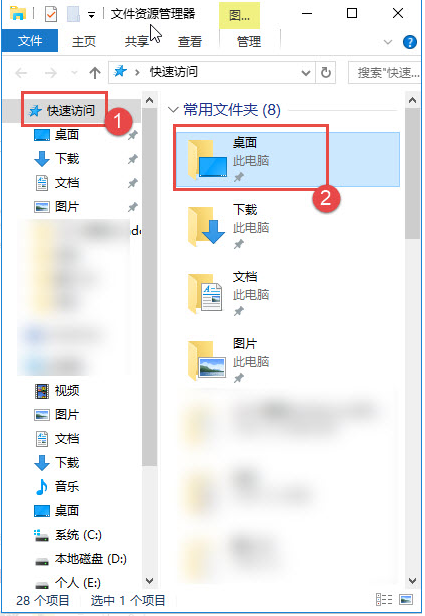
2、右鍵點選「桌面」資料夾,彈出式選單選擇「屬性」。
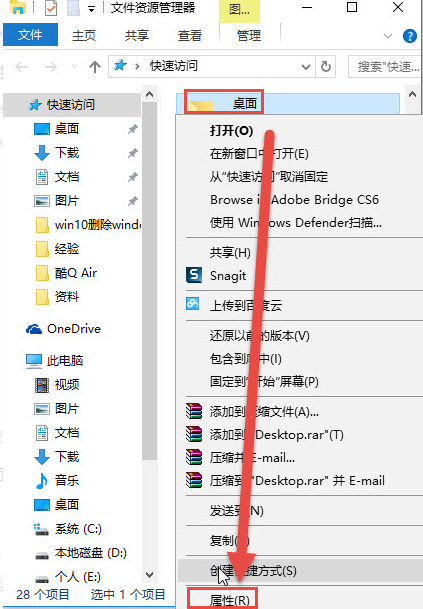
3、在屬性視窗中,點選「位置」標籤;在標2中直接輸入新的桌面資料夾位置,然後點選「確定」。
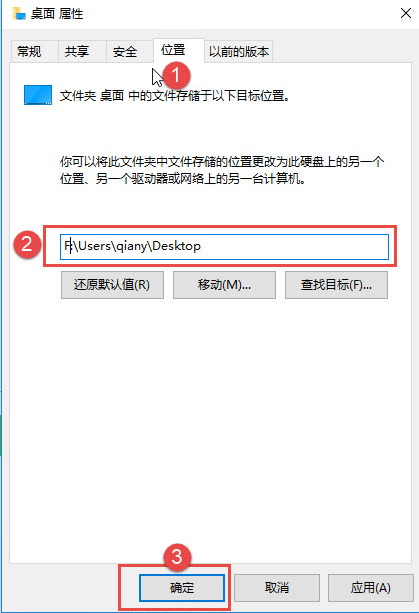
4、彈出提示框資料夾不存在是否創建,點選「是」。如果輸入的這個上資料夾已經存在,就不會提示了。
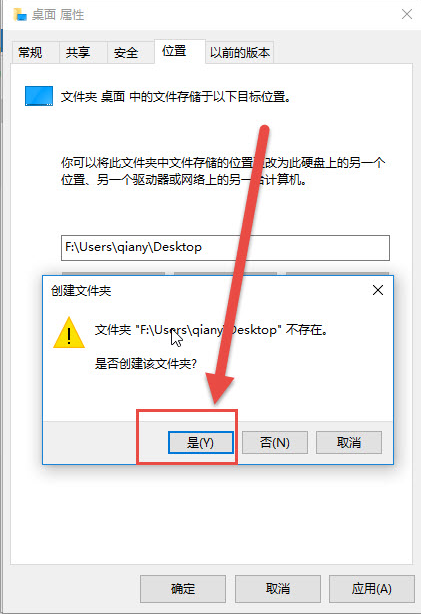
5、彈出提示框是否將原先的桌面檔案移到新的位置,點選「是」。稍等下即可完成,然後點選確定完成。
以上便是win10更改桌面路徑的方法,希望能幫到各位。
以上是教你win10更改桌面路徑的方法的詳細內容。更多資訊請關注PHP中文網其他相關文章!
陳述:
本文轉載於:windows7en.com。如有侵權,請聯絡admin@php.cn刪除

